windows7定时关机 Win7如何设置定时关机
更新时间:2023-09-10 09:52:23作者:jiang
windows7定时关机,在日常使用电脑的过程中,我们常常会因为忘记关机而浪费电源资源,而且长时间不关机还会对电脑的稳定性和性能产生一定的负面影响,幸运的是对于使用Windows 7操作系统的用户来说,设置定时关机是一项非常简单的任务。通过简单的几步操作,我们可以轻松地设置电脑在特定时间自动关机,从而节省能源并保护电脑的健康。下面就让我们来了解一下如何在Windows 7系统中设置定时关机吧。
步骤如下:
1.点击桌面左下角的开始菜单图标,然后在弹出的页面中点击 运行 选项或者是直接按下键盘的 win+R 组合快捷键。
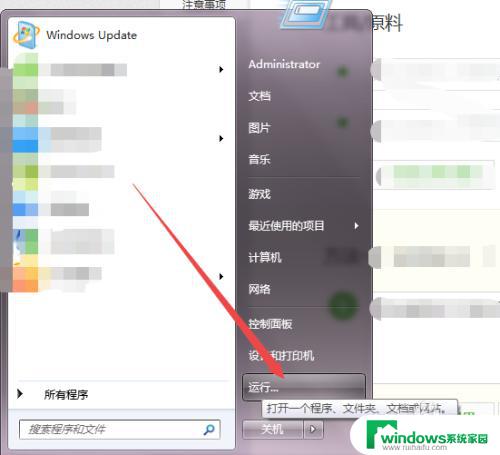

2.然后在弹出的运行小窗口中输入 cmd 回车。
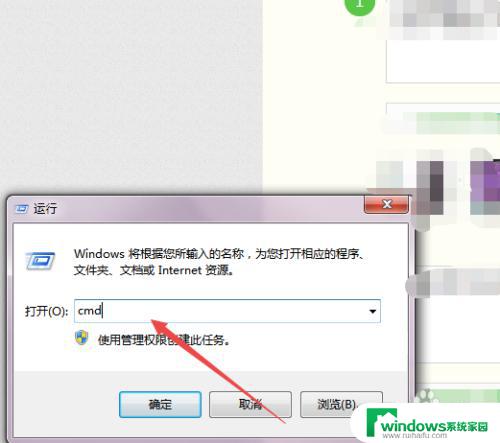
3.然后会打开一个 黑色的命令行窗口,在当前的窗口中输入 shutdown -f -s -t 3600 回车,然后在桌面的右下角就会弹出多久关闭计算机的提示了。
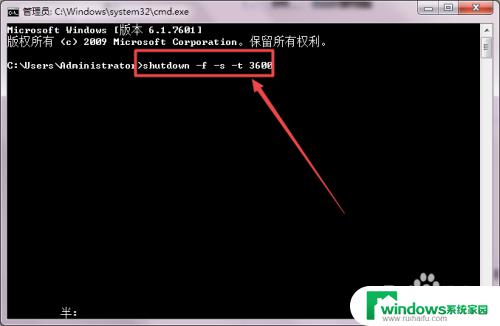
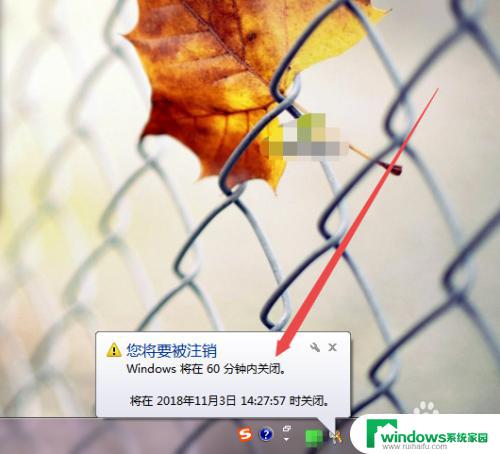
4.若是不知道shutdown 的参数可以输入 shutdown/? 回车,然后就可以看到各个参数的意思了。
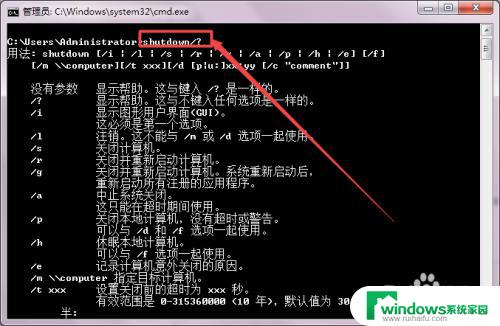
以上就是Windows 7定时关机的全部内容,如果您还不理解,可以按照小编的方法进行操作,希望本文对您有所帮助。
windows7定时关机 Win7如何设置定时关机相关教程
- win7定时关机开机 win7自动关机设置步骤
- win7设置自动重启 如何在win7中设置定时重启
- windows7怎么设置自定义屏保 win7屏幕保护程序如何设定自定义模式
- win7亮屏时间长短怎么设置 win7系统如何设置屏幕熄屏时间
- win7关闭windowsupdate 如何关闭Windows7自动更新
- win7电脑如何关闭开机启动项 win7开机启动项设置方法
- windows7临时文件夹在哪个位置 Win7临时文件存储位置在哪里
- win7日历日程提醒 如何在Win7电脑上设置每个月11号的定时提醒
- win7如何打开wifi开关 Windows7如何打开无线网络开关
- win7电脑日期时间怎么设置 win7如何自动更新日期时间
- win7新加固态硬盘开机怎么设置 固态硬盘启动项设置教程
- win7可以连接蓝牙键盘吗 Win7如何配对蓝牙键盘
- windows7调中文 Win7英文系统改成中文系统步骤
- win7笔记电脑怎么连接蓝牙音箱 win7小米蓝牙音箱连接电脑教程
- win7微信麦克风没声音 Win7麦克风说话无声音解决方法
- w7系统怎么调节屏幕亮度 Win7系统屏幕亮度调整教程